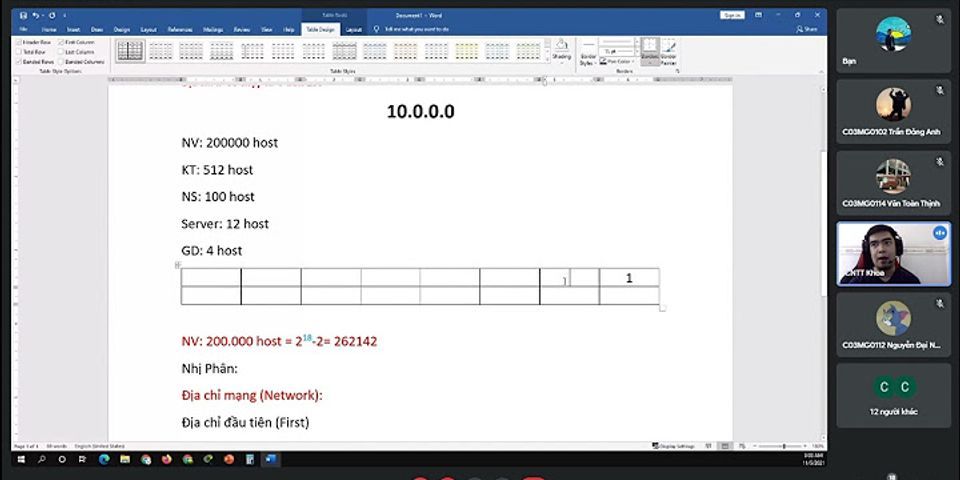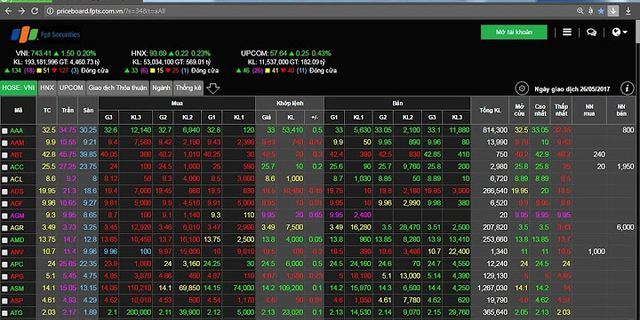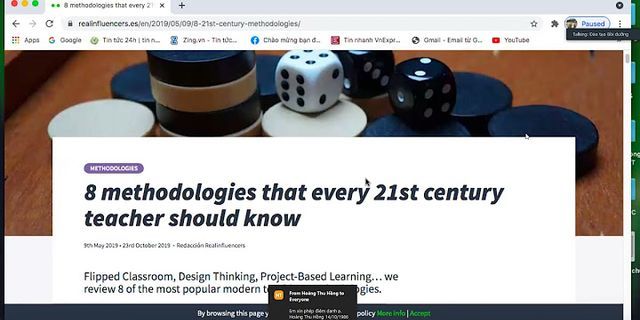Việc cài đặt, xả ghost Windows 10 cũng giống như cách cài Windows 10 tuy nhiên bản ghost có ưu điểm vượt trội hơn so với bản cài Windows 10 là bạn có thể thực hiện tối ưu hệ điều hành, cài đặt phần mềm cũng như lưu trữ dữ liệu và trong bản ghost đó. Trên hệ điều hành Windows 10 đã được tích hợp sẵn một công cụ đó là System Image Backup cho phép bạn tạo file ghost Windows 10 sao lưu, phục hồi máy tính mà không cần cài bất cứ phần mềm nào. Hãy cũng Taimienphi.vn tìm hiểu theo bài viết dưới đây nhé. Cách tạo file backup Windows 10 Nếu không muốn tạo file Ghost Windows 10 mất thời gian, bạn sử dụng File Ghost dưới đây: => Link tải Ghost Win 10 Pro 64bit
=> Link tải Ghost Win 10 Pro 32bit
HƯỚNG DẪN TẠO FILE GHOST WINDOWS 10 Bước 1: Bạn click vào Start Menu và nhập Control Panel và nhấn Enter. Bước 2: Cửa sổ Control Panel xuất hiện bạn chọn chế độ hiển thị Small icon và click vào mục File History Bước 3: Trong File History bạn click vào mục System Image Backup góc trái phía dưới cửa sổ. Bước 4: Nhấn vào mục Create a system image và chọn ổ đĩa cần lưu file Ghost sau đó nhấn Next Bước 5: Tại đây bạn lựa chọn những ổ có (System) vì đây là ổ đĩa hệ thống bắt buộc phải được sao lưu ngoài ra bạn có thể lựa chọn thêm một số ổ đĩa lưu trữ dữ liệu khác để sao lưu Next Bước 6: Cửa sổ xác nhận thông tin việc tạo file ghost Windows 10 xuất hiện bạn nhấn Start Backup để bắt đầu Quá trình tạo file ghost Windows 10 diễn ra khoảng 5-10 phút tùy vào cấu hình máy tính và dữ liệu của bạn. Bước 7: Hoàn tất quá trình, bạn nhấn Close để đóng cửa sổ lại. Phục hồi lại phân vùng vừa Ghost từ Windows Ở đây chúng ta sẽ chia làm 2 trường hợp đó là máy tính vẫn vào được Windows và 2 là lỗi không vào được. 1. Trường hợp máy tính vẫn vào được Windows Bạn thao tác tương tự như khi tạo, trong File History bạn nhấn vào mục Recovery Tiếp theo chọn Open System Restore Trong System Restore bạn check vào phần Show more restore points và chọn bản System Image Restore Point mà bạn muốn phục hồi. Cửa sổ xác nhận việc phục hồi xuất hiện. Bạn lưu ý việc phục hồi này sẽ trả lại trạng thái của ổ đĩa hệ thống lúc bạn tạo file backup tất cả các file dữ liệu. Nên nếu có dữ liệu mới các bạn phải tiến hành copy sang các ổ đĩa khác để tránh việc mất dữ liệu. Bạn nhấn Finish để kết thúc, máy tính sẽ tự Restart và việc phục hồi sẽ được tiến hành. 2. Trường hợp không vào được Windows Để phục hồi bản Ghost khi Windows bị lỗi không vào được bạn cũng làm trình tự theo các bước sau: Bước 1: Bạn chuẩn bị 1 đĩa cài Windows hoặc tạo USB cài windows 10 sau đó tiến hành cài đặt bình thường , tới cửa sổ Install bạn nhấn chọn Repair your windows Bước 2: Bạn nhấn chọn mục Troubleshoot Bước 3: Trong Troubleshoot bạn click chọn Advanced Options Bước 4: Chọn System Image Recovery Bước 5: Tích vào lựa chọn Use the lastest available system image (recommended) để lựa chọn bản sao lưu gần nhất mà bạn đã tạo để phục hồi lại Windows sau đó nhấn Next. Sau khi xác nhận thành công bạn sẽ có thể dễ dàng phục hồi Windows từ bản ghost Windows 10 mà bạn đã tạo trước đó, ngoài ra, bạn cũng có thể ghost Windows 10 bằng Onekey Ghost, USB, Norton đơn giản và nhanh chóng hơn. Xem thêm: Cách ghost Windows 10Trên đây là hướng dẫn tạo file Ghost Windows 10 với tính năng System image backup. Bên cạnh đó tương tự như các hệ điều hành Windows trước dó chúng ta cũng có thể tạo các bản Ghost bằng những công cụ khác như tạo file ghost bằng Norton Ghost rất dễ dàng. Chúc các bạn thành công ! Xem thêm: Tạo file Ghost bằng Norton Ghost Tạo file Ghost Windows 10 giúp bạn sao lưu và phục hồi dữ liệu một cách nhanh chóng và dễ dàng. File Ghost Win 10 có thể sao lưu cả một ổ cứng thành một file ảnh hoặc một phân vùng thành file ảnh để khi máy có bị trục trặc thì bạn có thể phục hồi máy được nhanh chóng. Link tải file Ghost Win 10 1909, 1903 19H1, 1809 Pro đầy đủ Cách Ghost Win 10, 8, 7, XP như thế nào ? Cách bung file ghost win 7, 8, 10 không cần đĩa Full Link tải Ghost Win 10 21H1, LTSC, 20H2, 20H1 Cách ghost Windows 7, ghost Win 7 32bit 64bit bằng USB Cách ghost Windows từ ổ cứng, áp dụng Win 11, 10, 8, 7 Ghost là gì?
Ghost là một phần mềm dùng để sao lưu(backup)và phục hồi(restore)dữ liệu.Ghost có thể sao lưu cả một ổ cứng thành một file ảnh(cái này ít dùng vì dung lượng ổ cứng thường rất lớn)hoặc một phân cùng thành file ảnh đế khi máy có bị chục trặc thì ta có thể phục hồi máy nhanh chóng.Ngoài ra, tính năng Disk to Disk của Ghost còn cho phép bạn sao chép ổ đĩa cứng mà không cần tạo thành các file ảnh. Nói một cách dễ hỉu hơn thì Ghost là một phần mềm dùng để tạo(chụp)một ảnh của một ổ đĩa C hoặc D…..và cũng có thể là cả ổ cứng(nhưng mà mệt và lâu lắm đấy ).
Công dụng của Ghost
Nếu máy của bạn trả may bị virut nặng thì chắc là phải cài lại máy rồi .Khi đó chúng ta phải bỏ ra tầm 20 đến 30 phút để cài lại Win rồi lại cả cài lại Main nữa .Nhưng với Ghost thì các bạn chỉ mất có 5 đến 10 phút thôi thế là song hết tất cả và máy bạn lại Good .Và còn một vài công dụng hữu ích nữa.
Hướng dẫn cách tạo file Ghost bằng hình ảnh
Bạn cần có một cái đĩa có phần mềm Ghost.Mình thì dùng đĩa Hiren Boot. Có thể download ở bên dưới. Rồi chép vào DVD hoặc cấu hình trong USB khởi động chế độ Boot đầu tiên trong Bio.
Cho đĩa vào ổ CD và khởi động lại máy và chọn khỏi động từ CD.Khi đó màn hình xuất hiện như sau:
Chọn 2.Disk Clone Tools
Chọn tiếp 2. Norton Ghost 8.3
Chọn tiếp 6. Ghost (Normal)
Màn hình xẽ hiện ra như sau:
Nhấp vào OK.Khi đó màn hình xẽ hiện tiếp như sau:
Để Tạo file Image chỉ 1 Partition chứa Windows (thông thường là vậy) thì làm như sau.
Chọn Local –> Partition –> To Image ( nghĩa là sẽ tạo bản sao từ partition này thành 1 file image”.GHO” duy nhất)
Tiếp theo 1 hộp thoại hiện ra cho bạn lựa chọn đĩa cứng (HDD) chứa phân vùng cần ghost –>chọn đĩa –> OK
Sau khi lựa chọn đĩa –> xuất hiện các phân vùng (Partition) –> chọn phân vùng cần Ghost –>OK
Lưu file ghost. Chú ý nên lựu chọn một nơi an toàn để lưu file ghost và phân vùng (hay đĩa) chứa file ghost nên có dung lượng tương đối đủ để chứa file ghost. (VD ghost 6GB thì cần phân vùng nên là >2.8Gb )
Một thông báo hỏi bạn có muốn nén file này lại để tiết kiệm dung lượng cho ổ cứng ko. Bạn chọn High.
Bạn chọn YES. và đợi cho chương trình hòan thành 100% làxong. (tốc độ làm việc tùy thuộc vào mỗi máy nhanh hay chậm).
Quá trình tạo file ghost bắt đầu.
Nhấn continue nếu muốn tiếp tục tạo file ghost.
TẠO FILE GHOST DISK
Ghost Disk tức là bạn ghost cả một Đĩa cứng <– ít dùng vì Dung lượng đĩa cứng bây giờ rất lớn nên thường chia làm nhiều Partition Cách ghost tương tự như tạo file ghost một phân vùng (Partition) Chỉ khác chút ít là:Local –> Disk –> To Image
Chúc các bạn thành công !
Size: 194MB
Format: .iso
Link MF: http://www.mediafire.com/?lyzjtmj4ooi
Nguồn: http://www.hiren.info/pages/bootcd
Tải file Hiren’s BootCD 10.1.zip tại: http://www.hirensbootcd.net/
Hiren’s Boot CD là một CD khởi động bao gồm các chương trình chẩn đoán khác nhau như theo dõi phân vùng, đo hiệu năng hệ thống, sao chép đĩa và công cụ hình ảnh, công cụ phục hồi dữ liệu, công cụ MBR , công cụ BIOS, và nhiều công cụ khác giúp sửa các lỗi khác nhau của máy tính. Nó là CD có khả năng Boot, do đó, nó có thể rất hữu dụng ngay cả khi hệ điều hành chính không thể khởi động. Hiren’s Boot CD có danh sách phần mềm rất lớn. Các tiện ích có cùng tính năng trên CD được nhóm lại với nhau và có vẻ hơi thừa; thế nhưng, chúng thể hiện sự lựa chọn giữa các mặt khác nhau
Hiren’s BootCD gồm các tiện ích sau:
Các công cụ phân vùng:
- Partition Magic Pro 8.05 – phần mềm định dạng ổ cứng tốt nhất
- Acronis Disk Director Suite 9.0.554 – những tính năng quản lí đĩa phổ biến trong một công cụ riêng lẻ
- Paragon Partition Manager 7.0.1274 – công cụ phân vùng đa năng
- Partition Commander 9.01 – phân vùng ổ cứng an toàn, với tính năng undo
- Ranish Partition Manager 2.44 – trình quản lí khởi động và phân vùng
- The Partition Resizer v1.3.4 – di chuyển và định cỡ phân vùng
- Smart Fdisk 2.05 – trình quản lí phân vùng ổ cứng đơn giản
- SPecial Fdisk 2000.03t – công cụ phân vùng SPFDISK
- eXtended Fdisk 0.9.3 – XFDISK cho phép dễ dàng tạo và chỉnh sửa phân vùng
- GDisk 1.1.1 – thay thế hoàn hảo cho tiện ích DOS FDISK và hơn thế
- Super Fdisk 1.0 – Tạo, xóa, định dạng phân vùng mà không hủy dữ liệu
Các công cụ sao lưu đĩa:
- ImageCenter 5.6 (Drive Image 2002) – phần mềm tốt nhất để sao lưu ổ cứng
- Norton Ghost 11.0 – Similar to Drive Image (with usb/scsi support)
- Acronis True Image 8.1.945 – tạo ảnh đĩa chính xác giúp sao lưu hệ thống và sao chép ổ đĩa
- Partition Saver 3.30 – công cụ sao lưu/phục hồi phân vùng
- COPYR.DMA Build013 – công cụ giúp tạo bản sao của ổ cứng bị hỏng sector
Các công cụ diệt virus:
- F-Prot Antivirus 3.16f (1410) – quét virus rất tốt (hỗ trợ ntfs và trình đơn dễ sử dụng)
- McAfee Antivirus 4.4.50 (1410) – chương trình quét virus (hỗ trợ ntfs và trình đơn dễ dùng)
Các công cụ phục hồi:
- Active Partition Recovery 3.0 – phục hồi phân vùng bị xóa
- Active Uneraser 3.0 – Khôi phục các file và thư mục trên hệ thống FAT và NTFS
- Ontrack Easy Recovery Pro 6.10 – Phục hồi dữ liệu bị xóa/ virus tấn công
- Winternals Disk Commander 1.1 – còn hơn cả một tiện ích phục hồi file bình thường
- TestDisk 6.7b – Công cụ kiểm tra và phục hồi phân vùng
- Lost & Found 1.06 – phần mềm khôi phục dữ liệu cũ
- DiyDataRecovery Diskpatch 2.1.100 – phần mềm khôi phục dữ liệu xuất sắc
- Prosoft Media Tools 5.0 v1.1.2.64 – một phần mềm xuất sắc khác với nhiều tùy chọn
- PhotoRec 6.7b – công cụ phục hồi file và ảnh
Các công cụ kiểm tra:
- System Speed Test 4.78 – kiểm tra CPU, ổ cứng v…v
- PC-Check 6.0 – công cụ kiểm tra phần cứng dễ dùng
- Ontrack Data Advisor 5.0 – công cụ chẩn đoán mạnh mẽ giúp đánh giá điều kiện hoạt động của máy tính
- The Troubleshooter 7.02 – mọi thể loại công cụ kiểm tra phần cứng
- PC Doctor 2004 – công cụ đo hiệu năng và xem thông tin
- Test Cpu/Video/Disk 5.6 – công cụ kiểm tra CPU, video, ổ đĩa v…v
- Test Hard Disk Drive 1.0 – công cụ kiểm tra ổ cứng
Các công cụ kiểm tra bộ nhớ:
- DocMemory 3.1b – tiện ích kiểm tra RAM
- GoldMemory 5.07 – tiện ích kiểm tra RAM
- Memtest86+ 1.70 – kiểm tra bộ nhớ máy tính
Các công cụ ổ cứng:
- Hard Disk Diagnostic Utilities
- Seagate Seatools Desktop Edition 3.02
- Western Digital Data Lifeguard Tools
- Western Digital Diagnostics (DLGDIAG) 5.04f
- Maxtor PowerMax 4.23
- Maxtor amset utility 4.0
- Maxtor(or any Hdd) Low Level Formatter 1.1
- Fujitsu HDD Diagnostic Tool 6.61
- Fujitsu IDE Low Level Format 1.0
- Samsung HDD Utility(HUTIL) 2.02
- Samsung Disk Diagnose (SHDIAG) 1.28
- IBM/Hitachi Drive Fitness Test 4.08
- IBM/Hitachi Feature Tool 2.03
- Gateway GwScan 3.15
- ExcelStor’s ESTest 3.80
- MHDD 4.6
- WDClear 1.30
- Toshiba Hard Disk Diagnostic 2.00b
- SeaTools for Dos 1.08
- HDD Regenerator 1.51 – khôi phục ổ cứng hỏng
- Ontrack Disk Manager 9.57 – công cụ kiểm tra/ định dạng/ duy trì ổ đĩa
- Norton Disk Doctor 2002 – công cụ sửa ổ đĩa hỏng, hoặc chẩn đoán ổ đĩa
- Norton Disk Editor 2002 – công cụ chỉnh sửa ổ đĩa, phục hồi dữ liệu thủ công mạnh mẽ
- Active Kill Disk 3.1 – Xóa đè và hủy mọi dữ liệu trên ổ vật lí một cách an toàn
- HDAT2 4.5.2 – tính năng chính là kiểm tra và sửa các sector bị hỏng cho thiết bị
- SmartUDM 2.00 – Hard Disk Drive S.M.A.R.T. Viewer.
- Victoria 3.33 – phần mềm miễn phí giúp chẩn đoán sơ qua ổ cứng
- HDD Eraser 1.0 -Secure erase using a special feature built into most newer hard drives
Các công cụ thông tin hệ thống:
- Aida16 2.14 – công cụ thông tin hệ thống, trích ra các chi tiết về mọi thành phần của máy tính
- Công cụ hiển thị thông tin PCI và AGP (1003) – công cụ thông tin PCI
- System Analyser version 5.3p – xem nhiều thông tin phần cứng
- Navratil Software System Information 0.59.14 – công cụ thông tin hệ thống chuyên nghiệp
- Astra 5.31 – công cụ thông tin hệ thống và báo cáo nâng cao
- HwInfo 5.0.5 – tiện ích thông tin hệ thống mạnh mẽ
- PC-Config 9.33 – phát hiện phần cứng máy tính
- SysChk 2.46- chính xác tìm ra những gì ẩn dưới lớp vỏ máy tính
- CPU Identification utility v1.12 – Các thông tin CPU chi tiết
- CTIA CPU Information – một công cụ thông tin CPU khác
Các công cụ MBR (Master Boot Record):
- MBR Work 1.07b – tiện ích với một số tính năng MBR thường thấy và hiếm gặp
- MBR Tool 2.2.100 – sao lưu, kiểm tra, phục hồi, chỉnh sửa, xóa bỏ, hiển thị, ghi lại …
- DiskMan4 – công cụ tất cả trong một cho cmos, bios, bootrecord và hơn thế
- BootFix Utility – chạy tiện ích này nếu bạn bị lỗi ‘Invalid system disk’
- MBR SAVE / RESTORE 2.1 – công cụ BootSave và BootRest giúp lưu/ phục hồi MBR
- Boot Partition 2.60 – thêm phân vùng vào Windows NT/2000/XP Multi-boot loader
- Partition Table Doctor 3.0 – công cụ sửa/ tinh chỉnh mbr, bootsector, bảng phân vùng
- Smart Boot Manager 3.7.1 – trình quản lí multi boot
- Bootmagic 8.0 – công cụ dành cho các hệ điều hành multi boot
- MBRWizard 2.0b – trực tiếp cập nhật và chỉnh sửa MBR (Master Boot Record)
Các công cụ BIOS / CMOS:
- CMOS 0.93 – công cụ lưu/ phục hồi CMOS
- BIOS *****er 4.8 – xóa mật khẩu BIOS (cmospwd)
- BIOS *****er 1.4 – xóa mật khẩu BIOS (cmospwc)
- BIOS Utility 1.35.0 – thông tin , mật khẩu , mã beep của BIOS và hơn thế
- !BIOS 3.20 – tiện ích mạnh mẽ cho bios và cmos
- DISKMAN4 – tiện ích mạnh mẽ tất cả trong một
- UniFlash 1.40 – tiện ích bios flash
- Kill CMOS – tiện ích nhỏ giúp quét cmos
- Award DMI Configuration Utility 2.43 – tiện ích cấu hình DMI giúp chỉnh sửa/ xem nội dung MIDF
Các công cụ đa phương tiện:
- Picture Viewer 1.94 – công cụ xem ảnh dành cho dos, hỗ trợ hơn 40 loại file
- QuickView Pro 2.57 – công cụ xem phim cho dos, hỗ trợ nhiều loại file kể cả divx
- MpxPlay 1.54 – công cụ chơi nhạc nhỏ cho dos
Các công cụ mật khẩu:
- Active Password Changer 3.0.420 – reset mật khẩu người dùng windows NT/2000/XP/2003 (FAT/NTFS)
- Offline NT/2K/XP Password Changer – tiện ích xác lập lại mật khẩu người dùng/ quản trị windows nt/2000/xp
- Registry Viewer 4.2 – xem/ chỉnh sửa Registry cho Win9x/Me/NT/2K/XP
- Registry Reanimator v1.02 – kiểm tra và phục hồi cấu trúc của các file Registry hỏng của NT/2K/XP
- NTPWD – tiện ích xác lập lại mật khẩu người dùng/ quản trị windows nt/2000/xp
- ATAPWD 1.2 – tiện ích mật khẩu ổ cứng
Các công cụ NTFS Ext2FS, Ext3FS (FileSystems):
- NTFS Dos Pro 5.0 – truy cập phân vùng ntfs từ Dos
- NTFS 4 Dos 1.4 – truy cập phân vùng ntfs từ Dos
- Paragon Mount Everything 3.0 – truy cập phân vùng NTFS, Ext2FS, Ext3FS từ dos
- NTFS Dos 3.02 – truy cập phân vùng ntfs từ Dos
- EditBINI 1.01 – Chỉnh sửa boot.ini trong phân vùng NTFS
Các trình quản lí file Dos:
- Volkov Commander 4.99 – quản lí file dos hỗ trợ tên file dài và ntfs (giống Norton Commander)
- Dos Command Center 5.1 – trình quản lí file nền dos
- File Wizard 1.35 – trình quản lí file – các file có màu, sao chép, xóa, di chuyển v…v nhờ kéo và thả
- File Maven 3.5 – trình quản lí file trong dos với tính năng chuyển file tốc độ cao giữa các máy tính thông qua cáp serial hoặc parallel
- FastLynx 2.0 – quản lí và chuyển file giữa các máy tính
- LapLink 5.0 – chuyển file và thư mục giữa các máy tính
- Dos Navigator 6.4.0 – quản lí file trong dos, bản sao của Norton Commander nhưng có nhiều tính năng hơn
- Mini Windows 98 – có thể chạy từ Ram Drive, hỗ trợ ntfs, thêm công cụ 7-Zip hỗ trợ .7z .zip .cab .rar .arj .gzip, .bzip2 .z .tar .cpio .rpm and .deb, Disk Defragmenter, Notepad / RichText Editor, Image Viewer, .avi .mpg .divx .xvid Movie Player, etc…
Các công cụ khác:
- Ghost Walker 2003.793 – tiện ích thay đổi ID bảo mật(SID) cho Windows NT, 2000 and XP
- DosCDroast beta 2 – ghi đĩa từ Dos
- Universal TCP/IP Network 5.9.3 – MSDOS Network Client kết nối qua TCP/IP tới hệ thống mạng nền Windows. Hệ thống mạng có thể là ngang hàng hoặc nền máy chủ, nó bao gồm 85 trình điều khiển card mạng khác nhau
CÁc công cụ Dos:
- USB CD-Rom Driver 1 – trình điều khiển thông thường cho ổ cd
- Universal USB Driver 2 – Panasonic v2.20 ASPI Manager cho thiết bị lưu trữ usb
- SCSI Support – trình điều khiển SCSI cho Dos
- SATA Support – trình điều khiển SATA (gcdrom.sys) và JMicron JMB361 (xcdrom.sys) cho Dos
- 1394 Firewire Support – trình điều khiển 1394 Firewire cho Dos
- Interlnk support at COM1 truy cập máy tính khác từ cổng COM
- Interlnk support at LPT1 – truy cập máy tính khác từ cổng LPT
Các công cụ Windows:
- SpaceMonger 1.4 – theo dõi dung lượng ổ cứng trống
- Drive Temperature 1.0 – đo nhiệt độ ổ cứng
- Disk Speed 1.0 – công cụ đo tốc độ ổ cứng
- MemTest 1.0 – công cụ kiểm tra bộ nhớ
- PageDfrg 2.32 – giải phân mảnh file hệ thống cho NT/2k/XP
- WhitSoft File Splitter 4.5a – công cụ cắt/ nối file
- Ghost Image Explorer 11.0 – thêm/ xóa/ trích xuất file từ file Ghost
- DriveImage Explorer 5.0 -thêm/ xóa/ trích xuất file từ file ảnh trong ổ
- Drive SnapShot 1.37 – tạo ảnh đĩa chuẩn xác của hệ thống vào một file khi windows đang chạy
- Active Undelete 5.1.010 – công cụ khôi phục file bị xóa
- Restoration 2.5.14 – khôi phục file bị xóa
- GetDataBack for FAT 2.31 – phần mềm khôi phục dữ liệu cho hệ thống file FAT
- GetDataBack for NTFS 2.31 – khôi phục dữ liệu cho hệ thống file NTFS
- Unstoppable Copier 2.28 – cho phép bạn sao chép file từ ổ bị các vấn đề như bad sectors, xước hay bị lỗi khi đọc dữ liệu
- Startup Control Panel 2.8 – công cụ chỉnh sửa các chương trình khởi động cùng máy
- Startup Monitor 1.02 – thông báo chương trình tự đăng kí khởi động cùng hệ thống
- IB Process Manager 1.04 – trình quản lí tiến trình nhỏ cho 9x/2k, hiển thi thông tin dll v…v
- Pocket KillBox 2.0 – được sử dụng để xóa các file không cho bạn xóa
- Unlocker 1.8.5 – có thể xóa các file/ thư mục khi bạn gặp phải thông báo – Cannot delete file: Access is denied, The file is in use by another program v…v.
- HijackThis 1.99 – phát hiện và xóa bỏ các hijacker trang chủ và hơn thế nữa
- RootkitRevealer 1.7 – Rootkit Revealer là tiện ích phát hiện root kit đang đợi bằng sáng chế
- Silent Runners Revision 50 – đoạn mã giúp phát hiện spyware, malware và adware trong quá trình khởi động
- Autoruns 8.61 – Hiển thị mọi thông tin nhập từ thư mục startup, Run, RunOnce, và các khóa Registry , Explorer shell extensions,thanh công cụ, các đối tượng hỗ trợ trình duyệt, thông báo Winlogon , các dịch vụ tự khởi động, các tác vụ định sẵn, Winsock, LSA Providers, loại bỏ trình điều khiển giúp bạn loại bỏ spyware/adware và virus
- Dial a Fix 0.60.0.24 – sửa lỗi và các vấn đề với lỗi COM/ActiveX , thiếu thông tin nhập registry , Automatic Updates, SSL, HTTPS, và dịch vụ Cryptography (signing/verification)v…v.
- CurrPort 1.07 – hiển thị mọi cổng TCP và UDP hiện đang mở trên máy tính
- Unknown Devices 1.2 (1003) – giúp bạn tìm ra các thiết bị không phát hiện được trong Device Manager thực ra là gì
- PCI 32 Sniffer 1.1 (1003) – công cụ thông tin thiết bị
- NewSID 4.10 – tiện ích thay đổi ID bảo mật (SID) cho Windows NT, 2000 và XP
- Double Driver 1.0 – công cụ sao lưu và phục hồi trình điều khiển
- DriverBackup! 1.0 – công cụ linh hoạt giúp sao lưu trình điều khiển
- CPU-Z 1.39 -tập hợp thông tin về một số thiết bị chính trên hệ thống
- CWShredder 2.19 – công cụ xóa Trojan CoolWebSearch
- Winsock 2 Fix for 9x – sửa thông tin Winsock2 nị hỏng do các chương trình Internet xấu
- XP TCP/IP Repair 1.0 – Repair your Windows XP Winsock and TCP/IP registry errors
- CCleaner 1.38.485 – phần mềm miễn phí giúp tối ưu và bảo mật hệ thống
- EzPcFix 1.0.0.16 – công cụ hữu dụng diệt viruses, spyware, và malware
- Content Advisor Password Remover 1.0 – xóa bỏ mật khẩu từ IE
- WinKeyFinder 1.0 – cho phép bạn xem và thay đổi mã sản phẩm của Xp, Windows 2003 and .NET
- Spybot – Search & Destroy 1.4 (1003) – Quét spyware, adware, hijackers và các phần mềm có hại khác
- SpywareBlaster 3.5.1 (1003) – bảo vệ cài đặt khỏi spyware và các phần mềm không mong đợi khác
- Ad-Aware SE Personal 1.06 (1003) – tìm và diệt spyware, adware, dialers v..v (một công cụ phải có)
Hướng dẫn bun ghost :
|